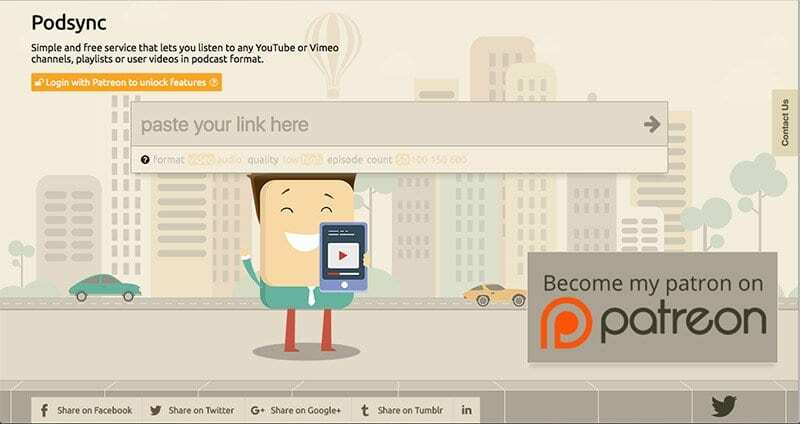
Praėjusį rugsėjį „Apple“ tyliai iš „App Store“ ištraukė labai populiarią trečiosios šalies „YouTube“ programą „ProTube“, o tai sukėlė gerbėjų ir atsidavusių vartotojų nusivylimą.
Tačiau tai nėra „Apple“ kaltė. „Cupertino“ technologijų milžinė atsiėmė programą po daugybės „Google“ (jei nežinojote, „YouTube“ priklausančios įmonės) išsiųstų panaikinimo užklausų. Nuo tada „Google“ užmušė populiarios programos API prieigą.
Ir tai buvo ne tik „ProTube“, „Google“ spaudė „Apple“, kad „App Store“ pašalintų daugybę trečiosios šalies „YouTube“.
Turinys
- Kodėl „Google Killed ProTube“
- Įveskite „Podsync“.
-
Kaip naudoti „Podsync“ su „YouTube“ savo „iPhone“.
- 1 žingsnis.
- 2 žingsnis
- 3 veiksmas
- 4 veiksmas
- 5 veiksmas
- 6 veiksmas
-
Papildomi svarstymai
- Susiję įrašai:
Kodėl „Google Killed ProTube“
„ProTube“, be kita ko, pasiūlė atkūrimą fone, tik garso režimą, 60 kadrų per sekundę vaizdo įrašų atkūrimą ir kitas funkcijas, įskaitant faktą, kad vaizdo įrašuose, leidžiamuose per „ProTube“, nebuvo rodomi skelbimai.
Daugelis iš jų yra „YouTube“ mokamos prenumeratos paslaugos „Red“ funkcijos. Sunku neįžvelgti priežasties ir pasekmės situacijos tarp „YouTube“ reklamuojančios savo prenumeratos paslaugą ir nurodymo panaikinti su ja konkuruojančias trečiųjų šalių programas.
„YouTube“ taip pat išbandė įvairias kitas taktikas, bandydamas priversti žmones prisiregistruoti skirta „YouTube Red“, įskaitant foninio atkūrimo „YouTube“ vaizdo įrašams, žiūrimiems naudojant „Safari“ arba „Chrome“, išjungimą iOS.
Taigi tikriausiai nėra tobulo ar labai patogaus sprendimo iOS vartotojams, nebent norite sumokėti daugiau nei 12,99 USD už „YouTube Red“. Tačiau tai nereiškia, kad nėra kitų variantų, kuriuos turėtumėte apsvarstyti.
Įveskite „Podsync“.
Paprasčiausia „PodSync“ yra internetinė paslauga, kuri „YouTube“ vaizdo įrašus, grojaraščius ar kanalus paverčia „podcast'ais“. Įklijuojate „YouTube“ nuorodą į svetainę ir ji suteiks jums tinkintą podcast nuorodą.
Tada šias podcast'o nuorodas galima įvesti į vietinę Podcast iOS programą. Pavyzdžiui, „YouTube“ grojaraštis bus skaitomas kaip podcast'as, o vaizdo įrašai grojaraštyje bus traktuojami kaip atskiri to podcast'o epizodai. Ir taip, jis palaiko ir garso, ir vaizdo atkūrimą.
Nors reikia a šiek tiek kojų darbo, pranašumai yra panašūs į ProTube ir kitų vėlyvų trečiųjų šalių programų. Būtent, galėsite žaisti be skelbimų, kuriuos galėsite leisti fone.
Štai kaip juo naudotis.
Kaip naudoti „Podsync“ su „YouTube“ savo „iPhone“.
1 žingsnis.
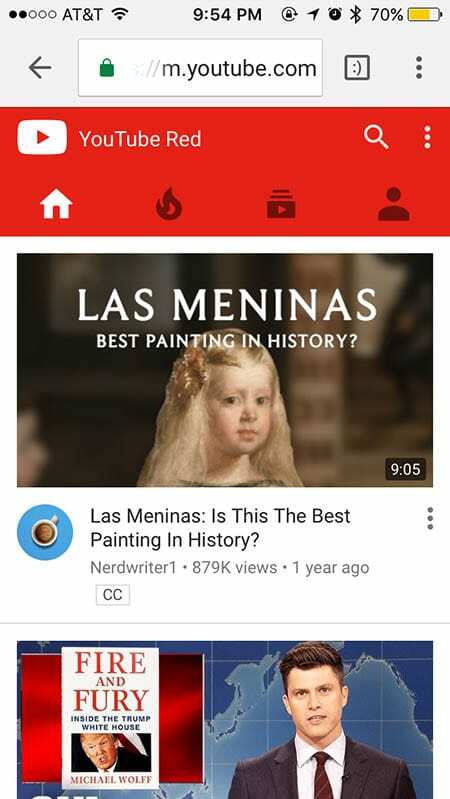
Pirmiausia atidarykite mėgstamą žiniatinklio naršyklę savo iOS įrenginyje. Veiks bet kuri naršyklė. Eikite į „YouTube“.
2 žingsnis
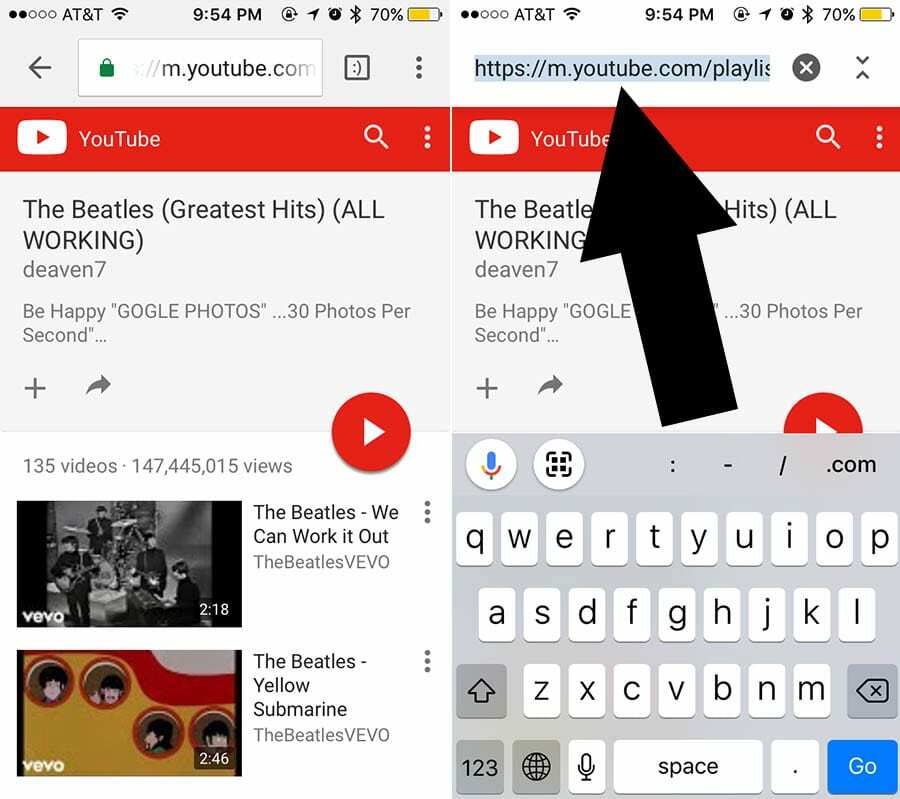
Raskite vaizdo įrašą, grojaraštį arba „YouTube“ kanalą, kurį norite leisti. Kaip pavyzdį naudosime šį „The Beatles“ dainų grojaraštį. Bakstelėkite grojaraštį, tada bakstelėkite adreso juostą ir nukopijuokite URL.
3 veiksmas
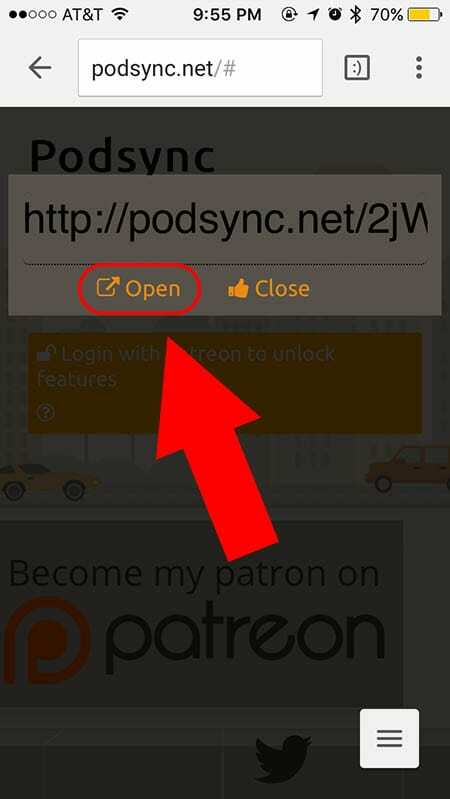
Savo iOS žiniatinklio naršyklėje eikite į podsync.net. Įklijuokite URL į lauką ir paspauskite rodyklę. Nukopijuokite gautą nuorodą (kuri prasidės podsync.net).
„IOS“ tai gali būti šiek tiek sudėtinga. Greitas veiksmas yra bakstelėti ir palaikyti po URL esančią piktogramą Atidaryti ir bakstelėti Kopijuoti naršyklėje „Safari“ (arba Kopijuoti nuorodos URL „Google Chrome“).
4 veiksmas
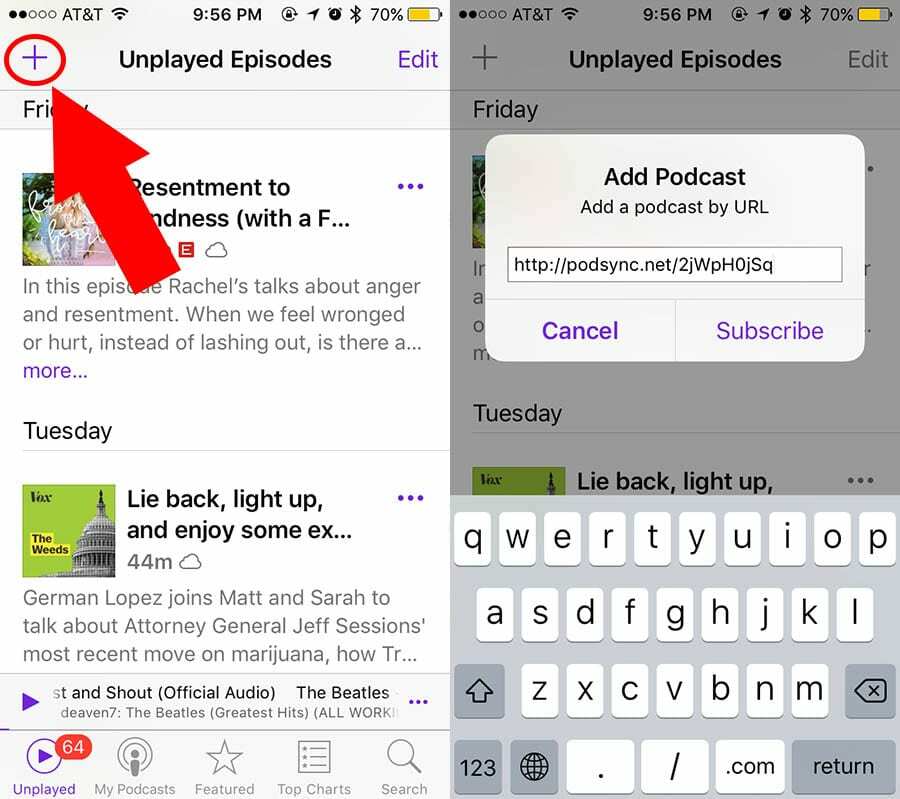
„iOS“ įrenginyje atidarykite vietinę „Podcast“ programą. Bakstelėkite pliuso piktogramą viršutiniame kairiajame kampe. Bakstelėkite Add Podcast ir įveskite URL, kurį nukopijavote iš podcast sinchronizavimo.
5 veiksmas
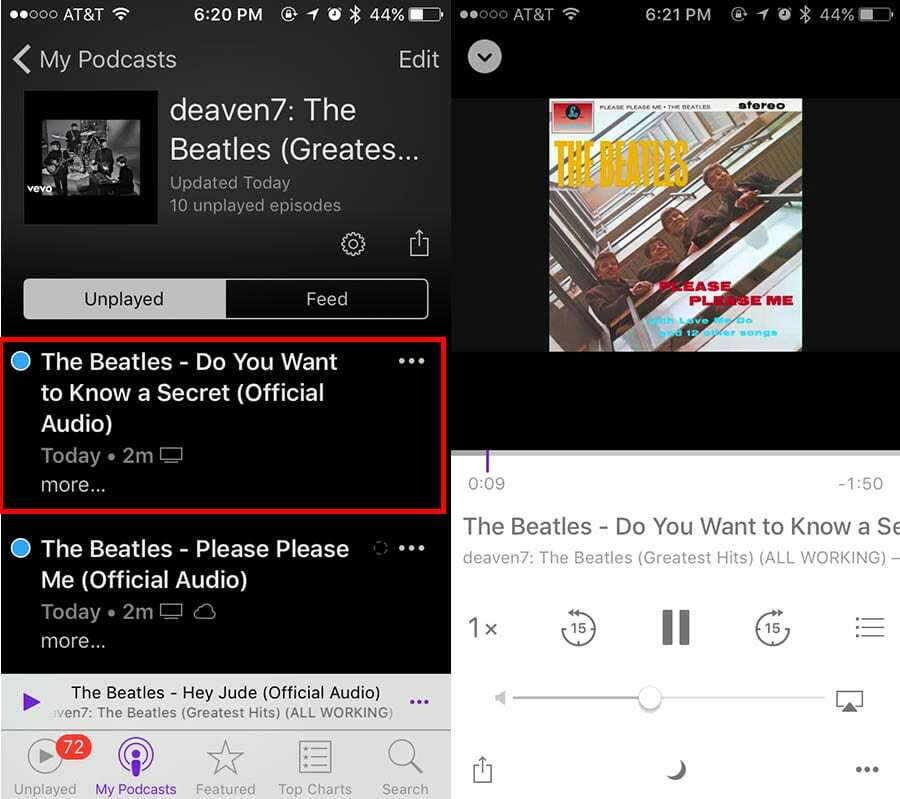
Kiekvieną atskirą vaizdo įrašą iš grojaraščio matysite kaip atskirus „podcast“ epizodus. Bakstelėkite bet kurį iš jų ir vaizdo įrašas bei garsas bus pradėti leisti (verta atkreipti dėmesį, kad nėra jokių skelbimų). Jei skiltyje „Negrojama“ nieko nematote, pabandykite bakstelėti „Sklaidos kanalas“.
6 veiksmas
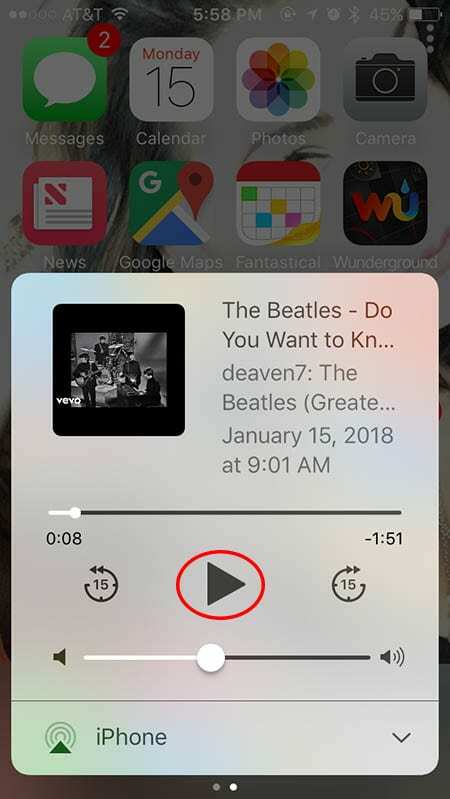
Iš čia tiesiog grįžkite į pagrindinį ekraną. Patraukite valdymo centrą ir pamatysite „podcast“ grojamą medijos meniu. Bakstelėkite paleidimo mygtuką ir galėsite leisti garsą fone.
Nors, kaip šalutinę pastabą, turėsite grįžti į „Podcast“ programą, kad galėtumėte rankiniu būdu perjungti vaizdo įrašus, arba tiesiog nubraukti iki pat vaizdo įrašo pabaigos, kad paleistumėte kitą „epizodą“ tinkintoje internetinėje transliacijoje.
Papildomi svarstymai
Žinoma, „PodSync“ veikia geriausiai, jei „YouTube“ sukuriate savo grojaraštį, nukopijuojate šią nuorodą ir paverčiate ją podcast'u.
Tai puikiai tinka vartotojams, kurie nori klausytis nemokamos muzikos ir nuolat ieško naujų dainų, kurias galėtų įtraukti į savo grojaraščius.
Visi vaizdo įrašai, kuriuos ateityje įtrauksite į grojaraštį, bus automatiškai sinchronizuojami su „Podcast“ programa kaip nauji podcast'o epizodas – kad neliktų įstrigę vaizdo įrašai, kuriuos turėjote, kai grojaraštį pavertėte „podcast“.
Vėlgi, tai nėra tobulas sprendimas, tačiau jei nereikia mokėti už „YouTube Red“ prenumeratą, tai gali būti kitas geriausias dalykas.

Mike'as yra laisvai samdomas žurnalistas iš San Diego, Kalifornijos.
Nors jis daugiausia apima Apple ir vartotojų technologijas, jis turi patirties rašydamas apie visuomenės saugumą, vietos valdžią ir švietimą įvairiems leidiniams.
Žurnalistikos srityje jis dėvėjo nemažai kepurių, įskaitant rašytoją, redaktorių ir naujienų dizainerį.